Airペイ(エアペイ)で決済するには、iPad(iPhone)でインターネット接続する必要があります。
そこで、Airペイは「有線でインターネット接続できるのか?」、「iPadやiPhoneと有線で接続できるのか?」気になるところですよね。
- Airペイは無線接続のみで有線接続できない。
- AirペイはWi-Fi環境や携帯電話回線でネット接続する。
- AirペイとiPad(iPhone)はBluetoothでつなぐ。
- フリーWi-Fi(公衆無線LAN)は使えない。
 くまブロガー
くまブロガーAirペイカードリーダーは無線(ワイヤレス)のみ対応なので、有線での接続ができません。
Airペイは、有線でインターネット接続できないので、Wi-Fi(ワイファイ)や携帯電話回線が必要です。
インターネット接続するのはiPad(iPhone)なので、カードリーダーはiPad(iPhone)とBluetooth接続することだけ考えれば大丈夫です。
なので、Airペイというより、iPad(iPhone)をインターネット接続すると考えると分かりやすいですね!
\ iPadとカードリーダーが無料レンタルできる /
Airペイ(エアペイ)カードリーダーは有線接続ができない
Airペイ(エアペイ)カードリーダーは有線接続できないので、「どうやってインターネット接続するのか?」解説していきましょう。
Airペイカードリーダーとネット接続の仕組み
Airペイカードリーダーは、直接インターネットに接続するわけではありません。





上のイラストを見ても分かるように、インターネット接続するのはiPad(iPhone)です。
iPad(iPhone)に携帯電話会社のSIMカードを挿入すれば、電話やインターネットを利用できます。
\ iPadとカードリーダーが無料レンタルできる /
また、お店のWi-Fi環境を使って、インターネット接続することもできるようになっています。


お店に固定インターネット回線があれば、お客様にもWi-Fi環境を提供できますよね。
キャッシュレス導入0円キャンペーンでレンタルできるiPadはWi-Fiモデルです。
Airペイ導入時に、無料でiPadをレンタルする場合には、お店のインターネット回線によるWi-Fi環境で接続します。



お店にWi-Fi環境がない場合、スマホのテザリング機能でも大丈夫です。
スマホのテザリングをWi-Fiルーター代わりに使えば、インターネット環境の準備をしなくて済みます。
Airペイカードリーダーがネット接続する手段
Airペイをインターネット接続するには、
- 携帯電話回線(4G・5G)で接続する。
- 固定インターネット回線によるWi-Fiで接続する。
- スマホをWi-Fiルーターとしてテザリング接続する。
という3つの手段を使うことができます。



インターネット接続が安定しているのは固定インターネット回線ですが、どの方法でもそこまで大きな差はありません。
なので、まずはお店の負担にならない方法で実際に試してみるのがおすすめですね。
\ iPadとカードリーダーが無料レンタルできる /
Airペイ(エアペイ)カードリーダーのインターネット接続方法
Airペイ(エアペイ)カードリーダーをインターネット接続させる方法について詳しく解説していきます。
iPadまたはiPhoneをインターネットに接続する
iPadまたはiPhoneをインターネット接続するには、
- 携帯電話回線(4G・5G)で接続する。
- 固定インターネット回線のWi-Fiで接続する。
- スマホのテザリング機能で接続する。
といった3つの方法が使えます。
携帯電話回線でインターネット接続する方法
スマートフォンをお使いの方はわかると思いますが、電話やインターネット接続するのにキャリア(docomo・au・SoftBank)と契約する必要があります。


iPad(iPhone)も同じように携帯電話回線でインターネット接続すれば、Airペイで決済ができます。
Airペイ導入後、気にするのは「iPad(iPhone)」と「カードリーダー」だけでいいので、運用していきやすいですね。
\ iPadとカードリーダーが無料レンタルできる /
Wi-Fi環境でインターネット接続する方法
お店に固定のインターネット回線があれば、Wi-Fiルーターを経由してインターネット接続ができます。
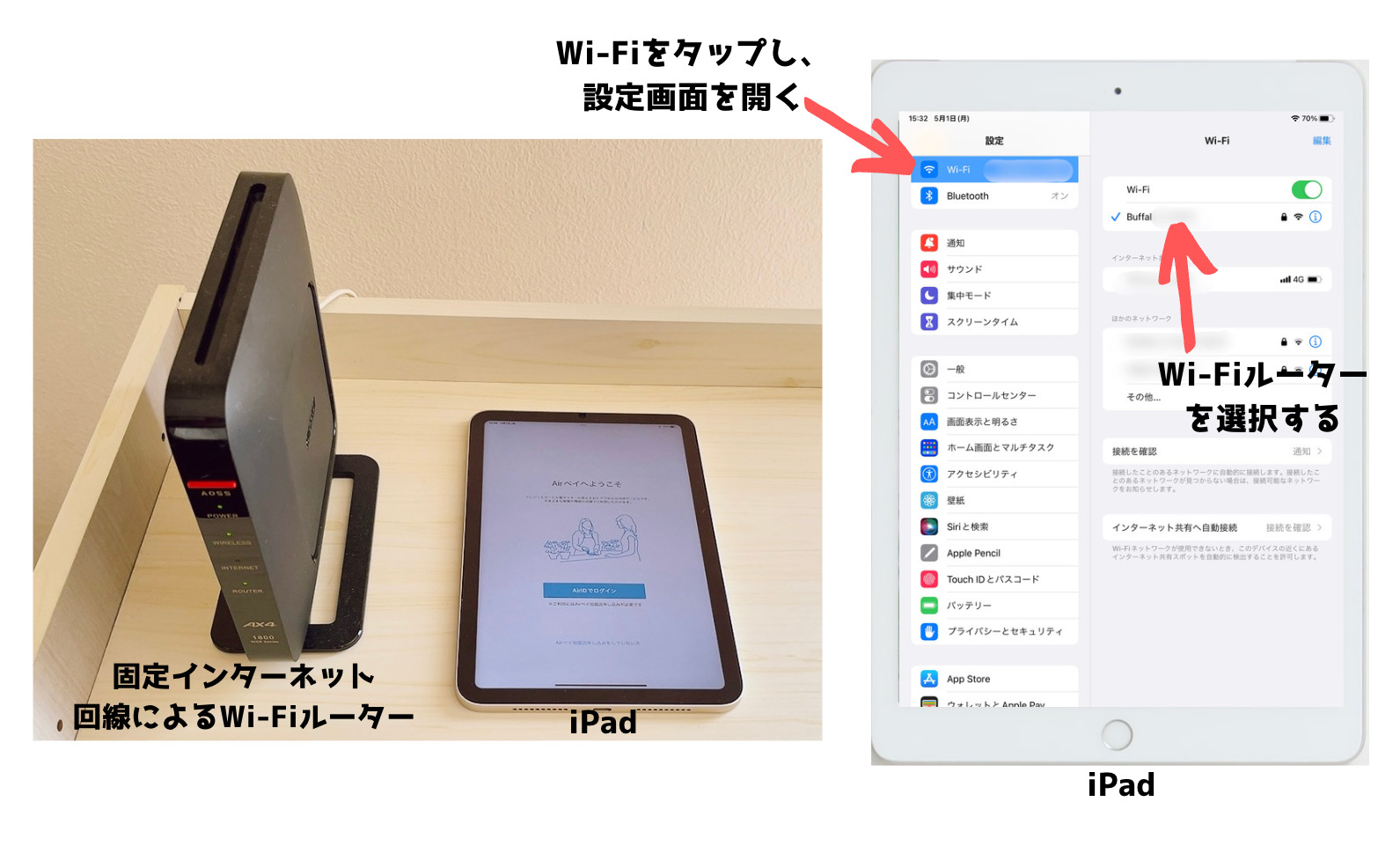
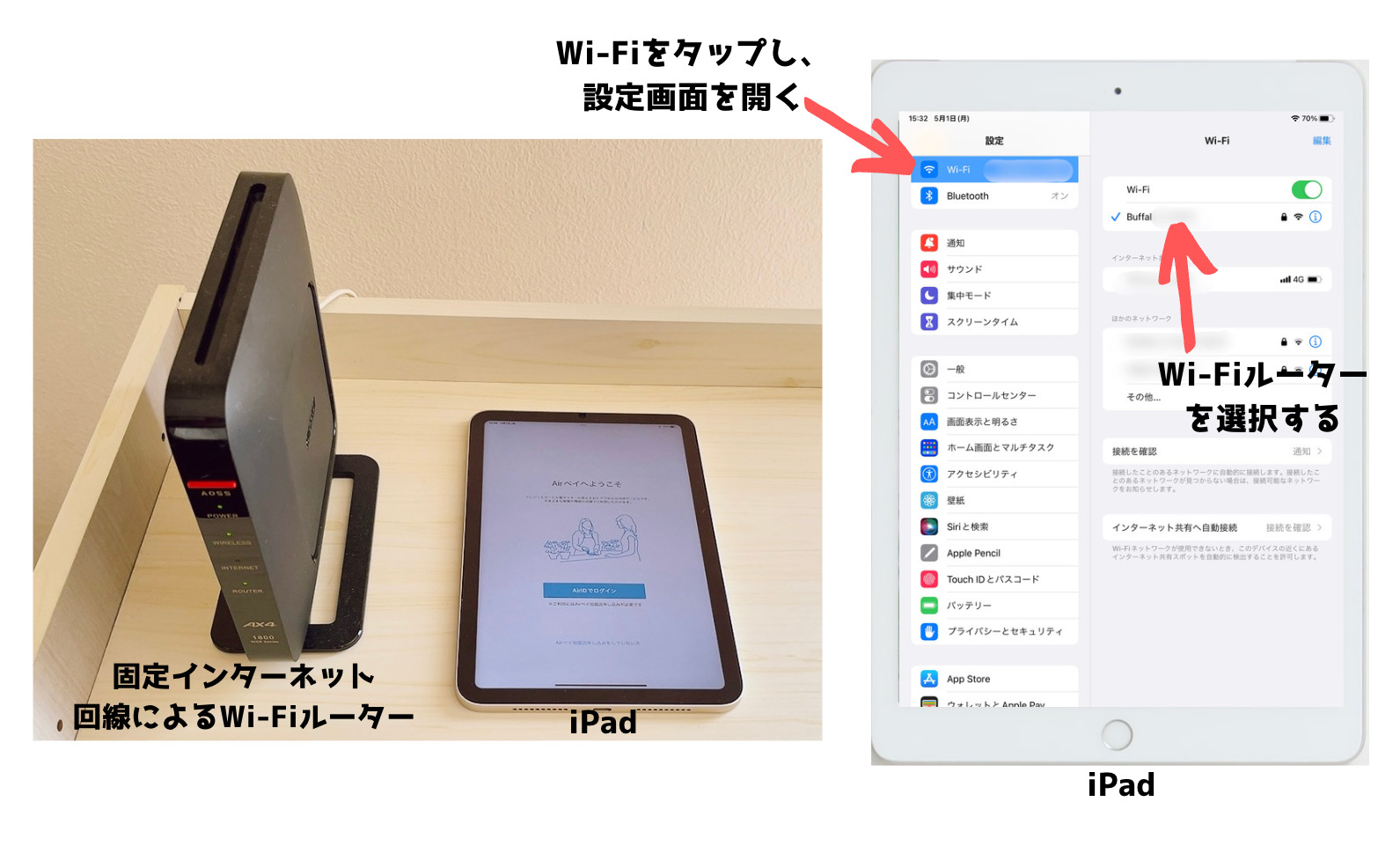



Airペイは、インターネット回線によるWi-Fi接続で決済することを推奨しています。
ただ、通信できないようなトラブルがあった場合、Wi-Fiルーター、iPad(iPhone)、カードリーダーのうち、どれが原因なのか突き止めにくいというデメリットがありますね。
スマートフォンのテザリング機能で接続する方法
お店用のスマートフォンがあれば、テザリング機能を使ってインターネット接続ができます。
テザリング機能とは、スマートフォンをWi-Fiルーターとして他の機器をインターネット接続する方法です。


テザリング機能を使えば、お店に固定インターネット回線を準備しなくてもいいですし、新たに携帯電話会社と契約する必要もありません。
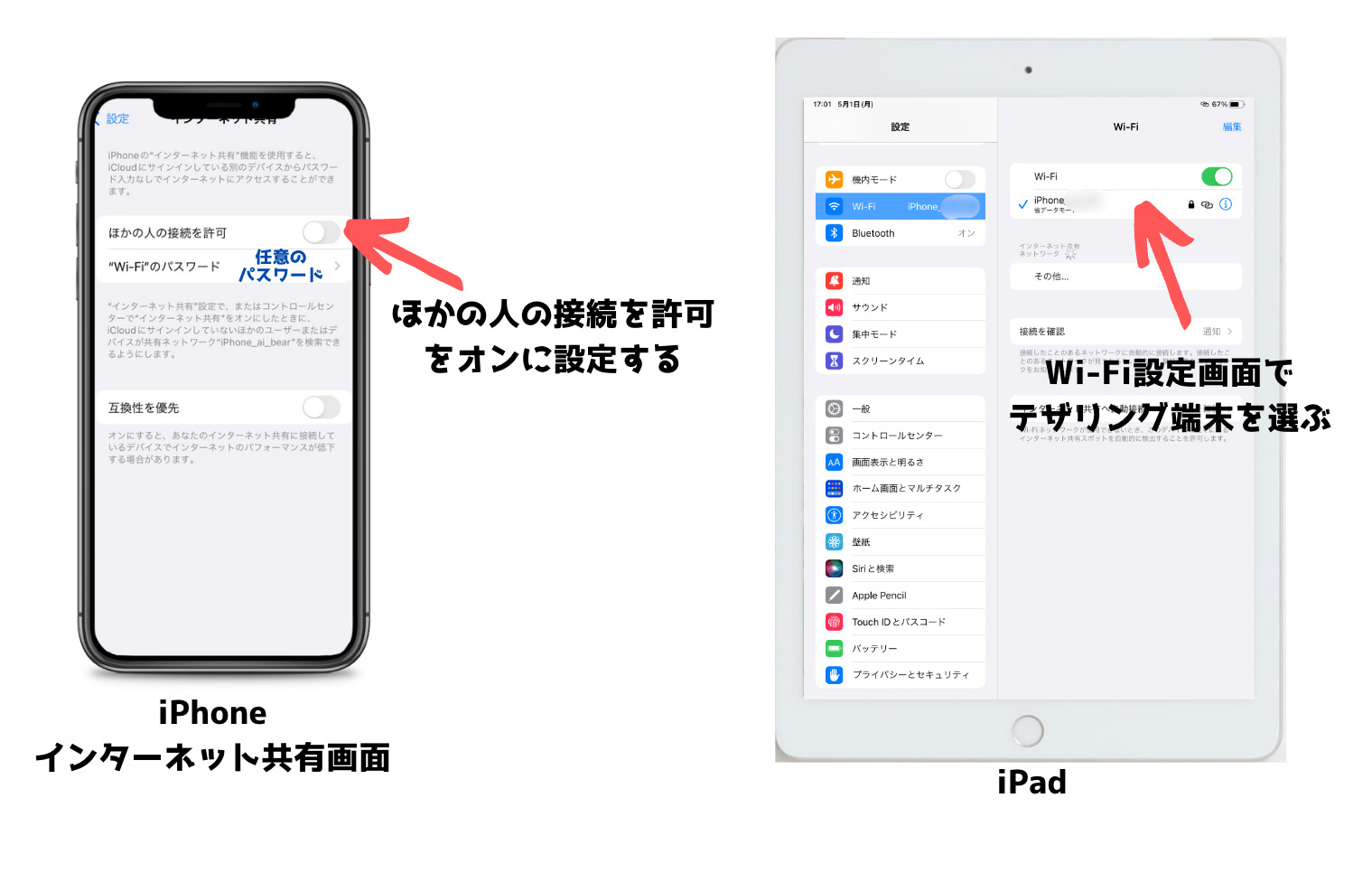
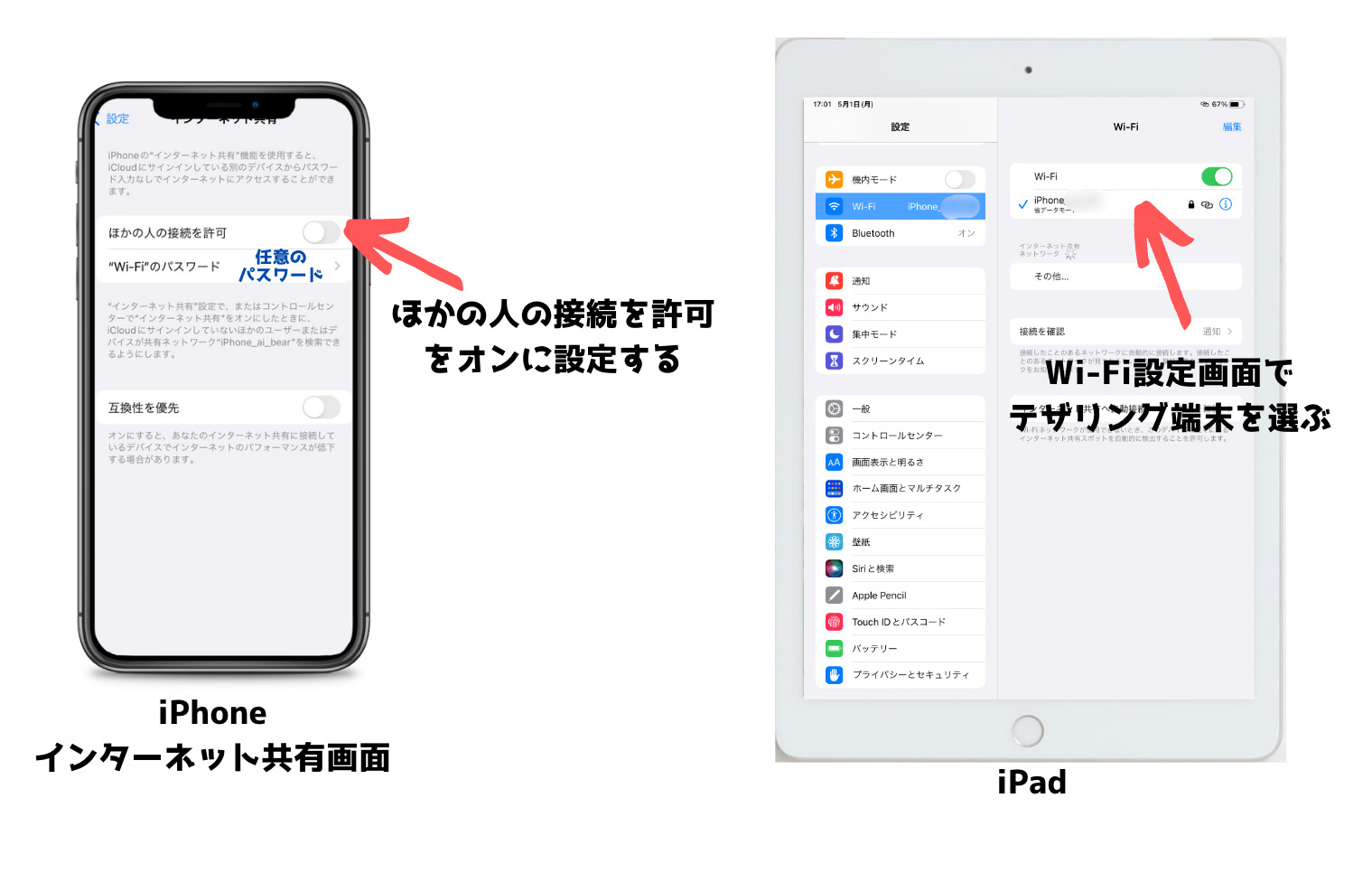
iPhoneでテザリングする場合、設定はインターネット共有をオンにしてパスワードを設定するだけです。
テザリング機能がオンになれば、iPadのWi-Fiから選択するだけで簡単にインターネット接続できます。



ランニングコストのことを考えると、テザリング機能を使ってAirペイを導入するのがいいでしょう。
ただ、インターネット接続の安定という面では、他の2つの方法に比べてやや劣ってしまいますね。
\ iPadとカードリーダーが無料レンタルできる /
カードリーダーとiPad(iPhone)をBluetooth接続する
iPad(iPhone)をインターネット接続できるように設定できたら、カードリーダーを接続していきます。
まず、カードリーダーの電源を入れて、右下の✔️ボタンを長押しします。



ペアリングとは、iPad(iPhone)とカードリーダーを接続することです。
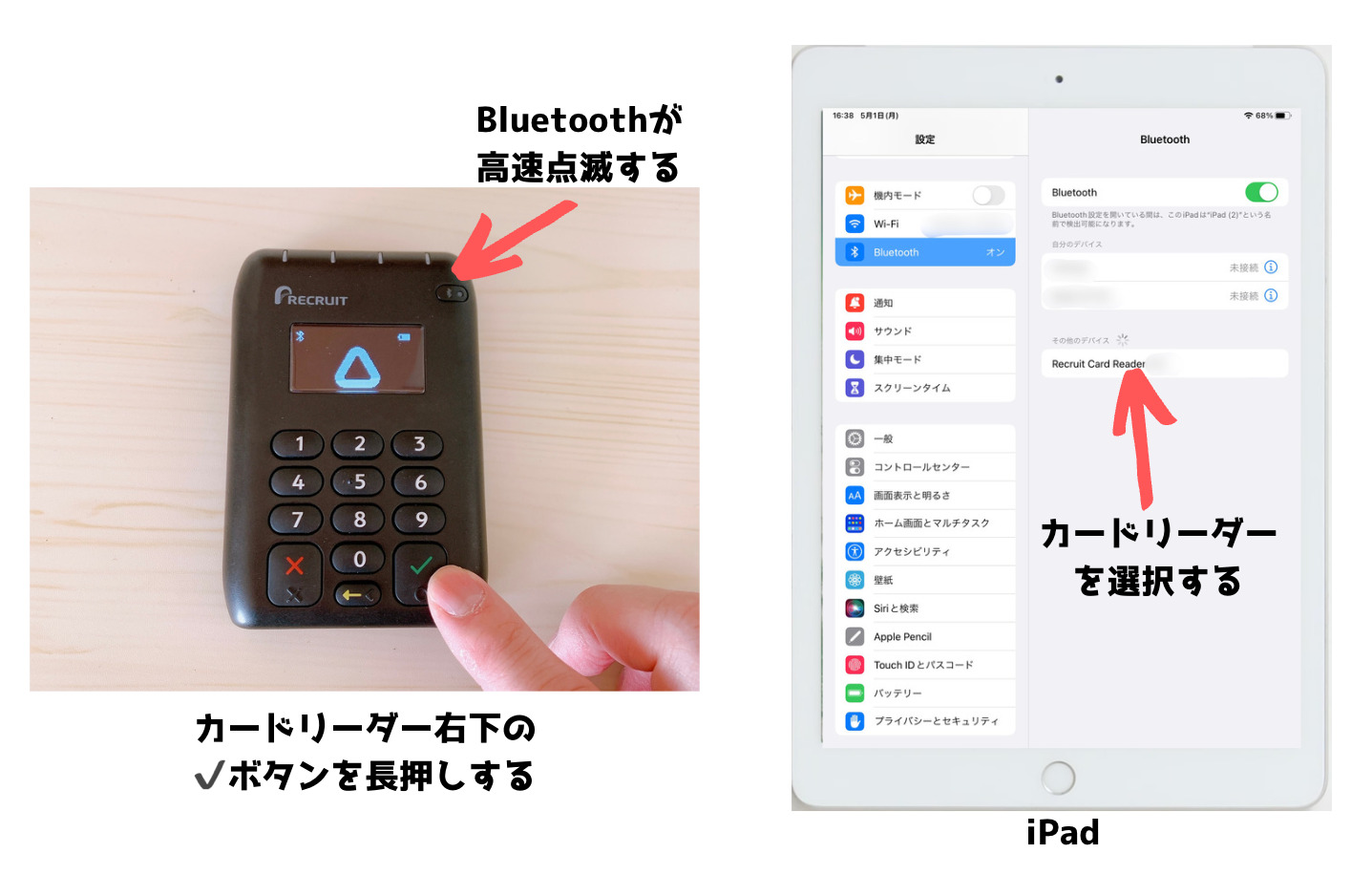
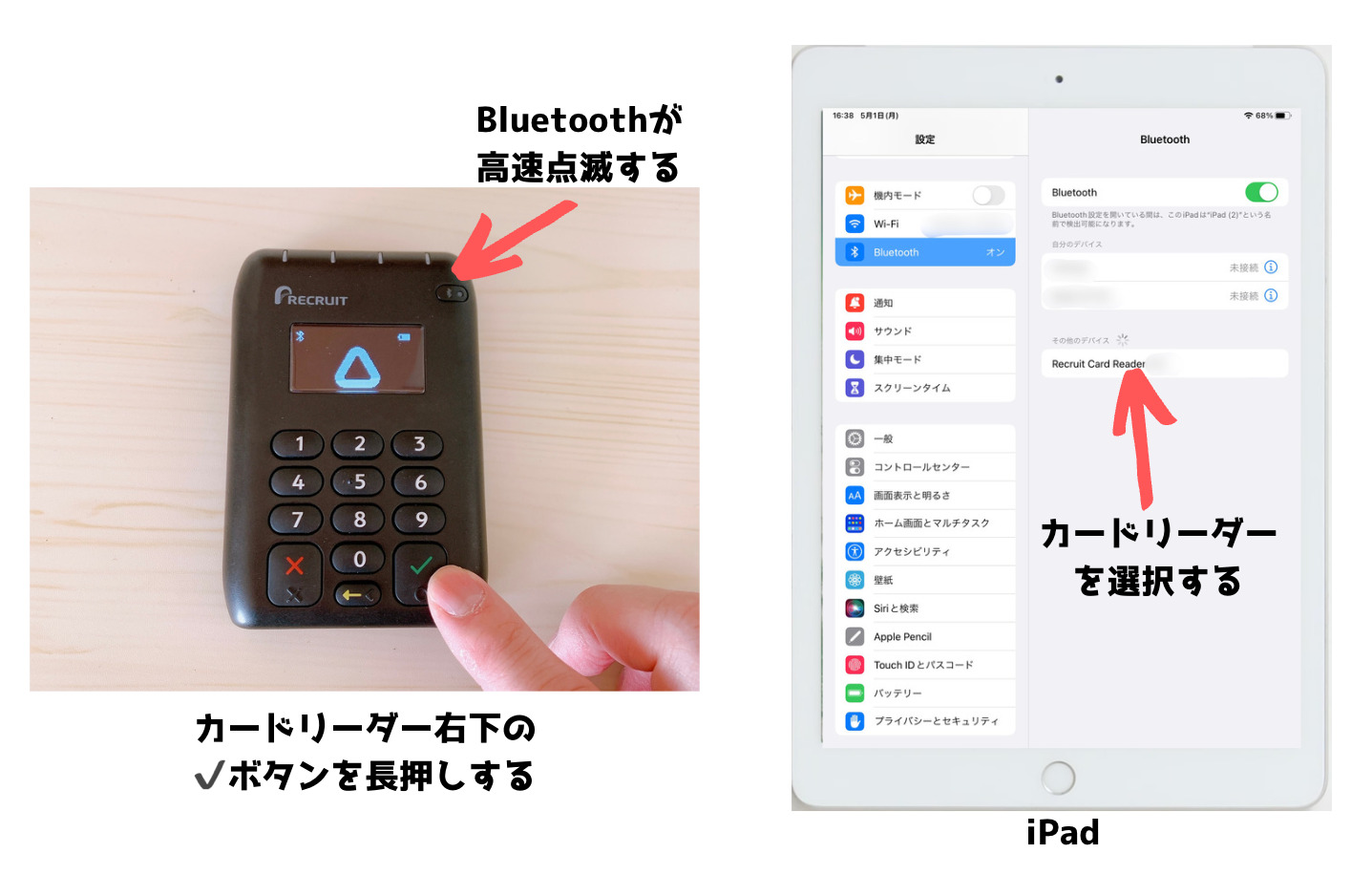
カードリーダーがペアリングできる状態になると、iPad(iPhone)のBluetooth設定画面で認識されます。
「Recruit Card Reader」を選択すると、ペアリングするためのダイアログボックスが表示されます。
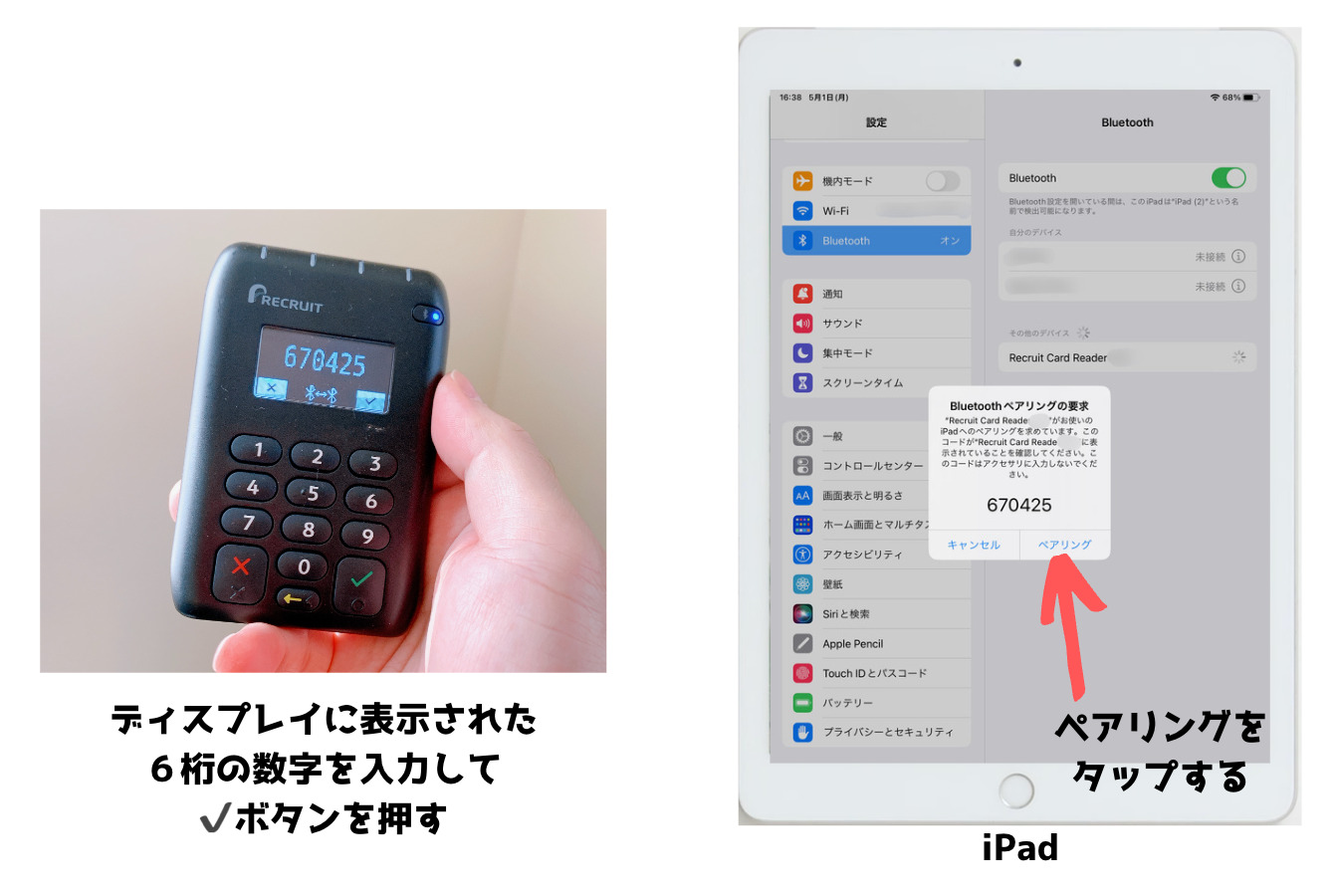
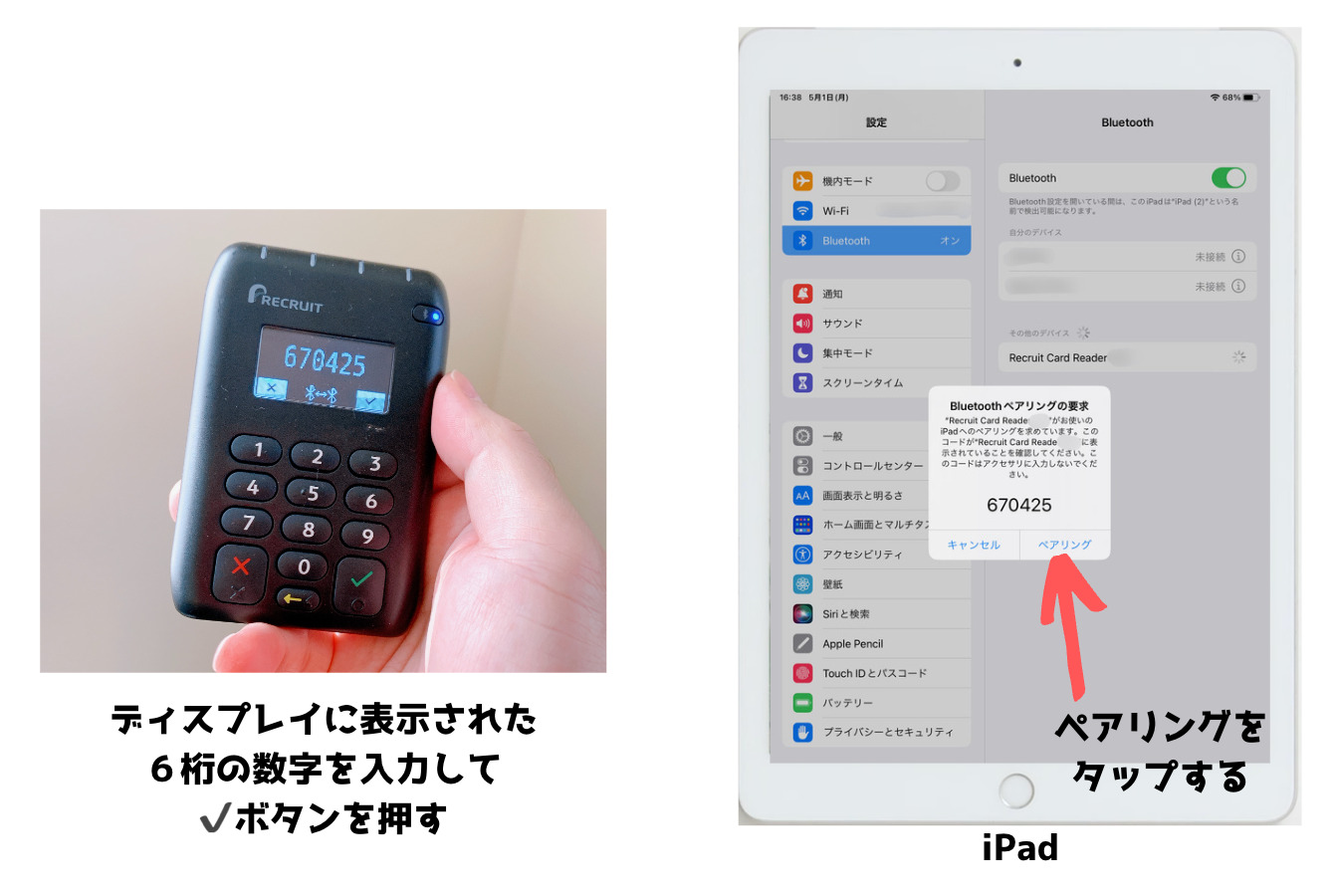
iPad(iPhone)のメッセージボックスの数字を確認し、カードリーダーの数字と同じなら「ペアリング」ボタンをタップします。
次に、カードリーダーで表示されている6桁の数字を入力し、右下の「✔️ボタン」を押せばペアリング完了です。
iPad(iPhone)にAirペイアプリをダウンロードして利用開始
iPad(iPhone)とカードリーダーの準備ができたら、Airペイアプリをダウンロードします。



AirペイアプリにAirID(アカウント)でログインし、説明通りに初期設定をしていきます。
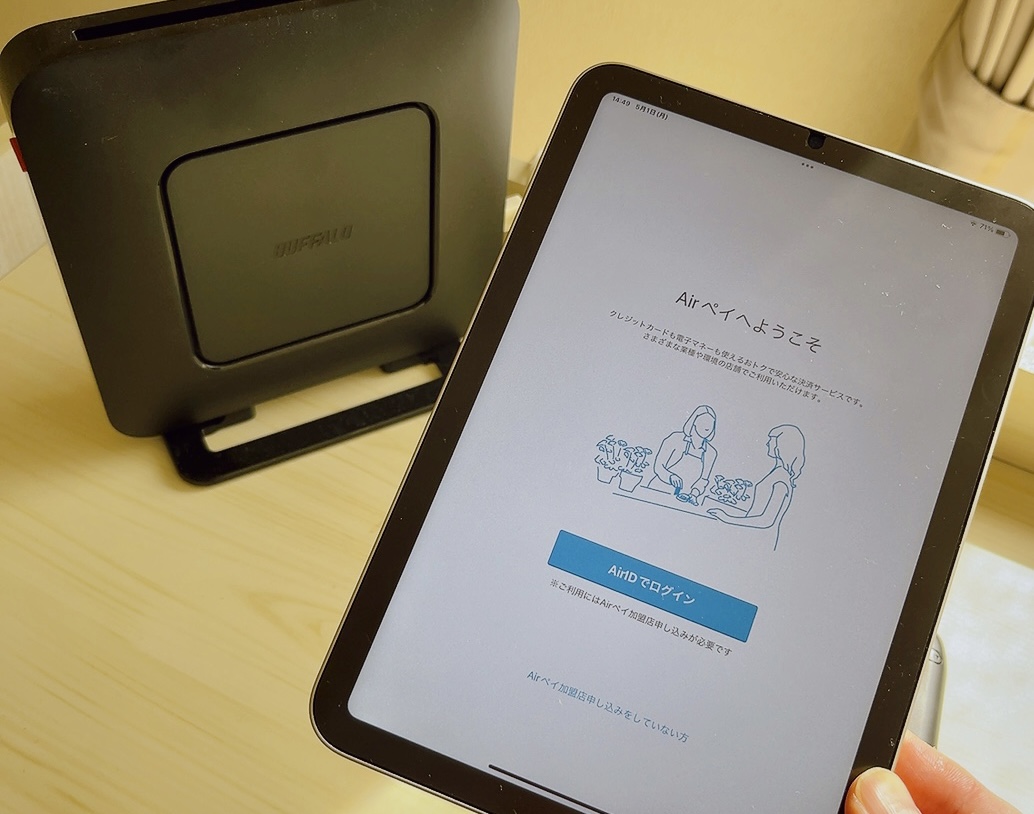
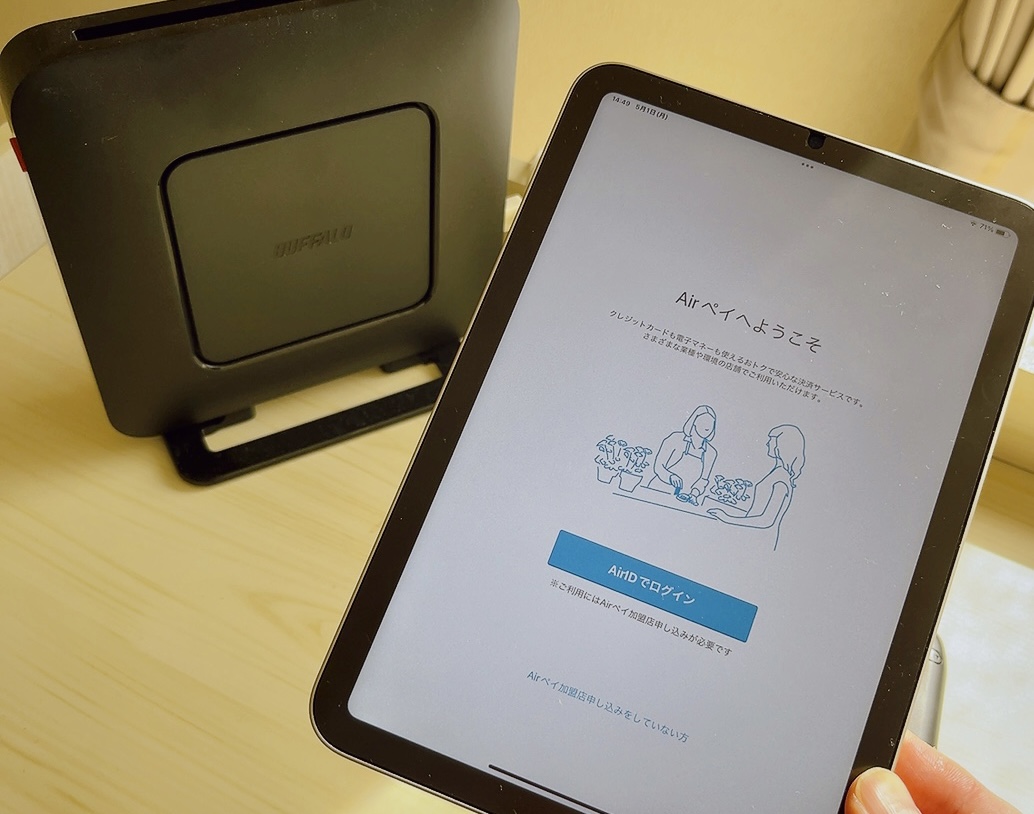
これで、iPad(iPhone)とカードリーダーをインターネット接続し、決済できるまでの準備が完了します。
\ iPadとカードリーダーが無料レンタルできる /
Airペイ(エアペイ)カードリーダーを無線接続する際の注意点
Airペイ(エアペイ)カードリーダーを無線接続する際の注意点を解説していきましょう。
フリーWi-Fi(公衆無線LAN)は使わない
Airペイカードリーダーは、iPad(iPhone)がインターネット接続することで決済ができます。
ただ、iPad(iPhone)をインターネット接続するのに、どんな方法でもいいという訳ではありません。
駅構内やショッピングモールなど、フリーWi-Fiや公衆無線LANが使えるところが多いですが、Airペイでは使用できません。
Airペイは、クレジットカード情報など重要なデータをやり取りするので、セキュリティ上フリーWi-Fi(公衆無線LAN)は使用できません。
交通系電子マネーは3G回線を使わない
Airペイで交通系電子マネー決済する際、3G回線を使ってはいけません。
最近では、携帯電話回線だと4Gや5Gがほとんどだと思いますが、現在まだ3G回線が使える状態です。
Airペイを携帯電話回線で使う場合は、4G(LTE)・5Gで使うようにしましょう。
\ iPadとカードリーダーが無料レンタルできる /
まとめ(Airペイ(エアペイ)カードリーダー有線接続できない
Airペイ(エアペイ)カードリーダーは、有線で接続することはできません。
iPad(iPhone)が「携帯電話回線(4G・5G)」や「固定インターネット回線によるWi-Fi環境」でインターネット接続することで、カードリーダーが通信できるようになります。
カードリーダーというより、iPad(iPhone)をどうインターネット接続するか考えると分かりやすいでしょう。



また、携帯電話回線やWi-Fi環境がない場合、スマホのテザリング機能でインターネット接続できます。
テザリングは、スマートフォンをWi-Fiルーターの代わりにできる機能ですが、他の2つの方法よりも通信が不安定になる可能性があります。
なので、初期費用をかけたくなければ、お持ちのスマホでテザリング接続して、Airペイを運用してみるのもひとつの方法ですね。
